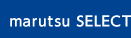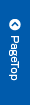セミナー
【開催延期】XBeeWifiでクラウド簡単利用方法!!
==========================================================
※xively側のアクティベーションに不具合が発生した為、
大変申し訳ございませんが、セミナーの開催を延期させて頂きます。
再講座につきましては改めてご案内をさせて頂きます。
===========================================================
講 師:濱原 和明 氏
開 催 日:2014年10月12日(日)
開催時間:13:00~17:00(予定)
講座料金:16,000円(税別)(テキスト、キット代込み)
開催場所:マルツメイク館(秋葉原2号店2F)
定 員:10名
セミナー用にXbeeWifiモジュールは、ご用意してございますので、
ノートPCをお持ちいただくだけでご参加出来ます。
●セミナー概要
———————————————–
温度・湿度や照度センサーのデータを、クラウドサービス
に上げて何処からでも見れるようにしたい。
そんな時は無料で使えるクラウドサービスxivelyとXBee wifi
それにArduinoを使って簡単に実現できます。
インターネットへの接続はXBee Wifiを使えば簡単!
XBee Wifi(S6でもS6Bでも)を使うとインターネットへの接続が簡単に行えます。
XBee Wifiを使うとTCP/IPを知らなくてもTCP/IPを使用したネットワークに参加し、
メッセージを送ったり受け取ったりできます。つまりクラウド(Xively)を含むイン
ターネット上のサービスに簡単にアクセスできるようになります。
———————————————–
●対象者
———————————————–
・クラウド、無線通信(xbee、wifi)、Arduinoに興味の有る方
●セミナー内容
———————————————–
① クラウドサービス(Xively)の利用方法の説明
1.Xivelyにユーザー登録する
2.XBee wifiの設定を行う
3.スケッチを書く
② Xivelyへの登録
③ Xivelyを利用する上でのキー
④ Xivelyにデータを上げる手順
1.HTTPプロトコルのメソッドPUTでリクエストし、データはJSON形式でまとめます。
※HTTPプロトコルを利用することからベースとなるTCPがサポートされて いる必要があります。
※全てのデータはテキスト形式で交換されます。
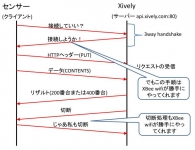
⑤ ユーザーがXivelyに送る内容 (HTTPヘッダー)
HTTPプロトコルのヘッダーでは以下の様なメッセージを送ります。
※(CR LF)は改行コードです。
PUT /v2/feeds/ユーザーのFEED ID.json HTTP/1.1(CR LF)
Host: api.xively.com(CR LF)
User-Agent: GR-KURUMI/1.0(CR LF)
Connection: close(CR LF)
X-ApiKey: ユーザーのAPI key(CR LF)
User-Agent: GR-KURUMI-XBee-wifi/1.0(CR LF)
Content-Length: コンテンツのサイズ(byte数) (CR LF)
(CR LF)
⑥ ユーザーがXivelyに送る内容 (データ)
⑦ 複数のチャネルのデータを送りたい時は?
⑧ XBee wifiの設定
⑨ XBee wifiだけでXivelyにデータを上げてみる 1
いきなりスケッチを書く前に、手入力で試してみましょう。
このお手軽さがXBee wifiのいいところですね。
⑩ XBee wifiだけでXivelyにデータを上げてみる 2
○コンフィギュレーション基板にXBee wifiを搭載してX-CTUと接続します。
○ターミナルタブを開き、Assemble Packetボタンを押してダイアログを開きます。
DisplayのチェックボタンはASCIIです。
○header.txtの内容をダイアログの記入欄に貼り付けします。
○contents.txtの内容をダイアログの記入欄に貼り付けします。
○headerとcontentsの間に一行隙間がある事を確認します。
○Send Dataボタンをポチっとします。
⑪ XBee wifiだけでXivelyにデータを上げてみる 3
○X-CTUのターミナル画面は、こちらから送信した文字は青色、受信した文字は赤色で表示されます。
○Xivelyへデータの送信が成功すれば、受信文字列の中でリザルトコードに200番台の数字が書かれています。
○もし、なんらかのミスが有れば400番台のリザルトコードが返ります。
※まったく応答が無い時はネットワークパラメータ等にミスが無いか確
認します。
⑫ArduinoからXivelyにXBeeでデータを上げてみる
⑬省電力設定
XBee wifiにもArduinoにも省電力機能があります。この機能を使えば、電池で駆動できる可能性があります。
●ご用意頂く物:
・ノートPC
OS:Windows 7(32bit,64bit)
Windows 8.1(32bit,64bit)
・USB(A)オス-USB(miniB)オスケーブル
・筆記具
●ご連絡先
マルツメイク館[マルツパーツ館秋葉原2号店]
TEL :03-5289-0002
FAX :03-5289-0003
MAIL:makelab@marutsu.co.jp